Ubuntu 서버 구축(8)-디스크 관리
이번 포스트에서는 디스크와 파티션, 디스크 추가, 공간 할당하기, RAID 구축을 진행해 보도록 하겠습니다.
목차
디스크와 파티션
VMware의 메인보드에는 기본적으로 SATA0~3까지 4개의 슬롯과 SCSI0~3까지 4개의 슬롯이 존재합니다.
SCSI 같은 경우 SCSI 0:0~0:15까지 1개의 슬롯에 16개의 장치를 장착할 수 있지만 각 장치의 ‘:7’부분은 시스템에의해 제외되어 있어 한 슬롯당 15개의 디스크를 장착할 수 있어 15X4=60개의 창치를 장착 가능합니다.
SATA 방식의 경우 SATA 0:0~0:29까지 한 슬롯당 30개의 장치가 장착 가능하여 30X4=120개의 장치를 장착할 수 있습니다. \n
이때 처음 설치한 /dev/sda 디스크의 경우 SCSI 0:0에 할당되어 있으며, CD/DVD롬의 경우 SATA 0:1에 자동 할당되어 있습니다.
혹시 확인하고 싶으신 분들은 Server 설정 파일에 들어가셔서 Hard Disk와 CD/DVD를 클릭하면 보이는 ‘Advanced…‘을 클릭하시면 확인할 수 있고, 필요시 변경할 수 있습니다. 그리고 그곳에서 Hard Disk의 경우 SCSI 0:7, 1:7, 2:7, 3:7이 Reserved되었다는 것을 확인할 수 있습니다.
디스크 추가
- Server의 Edit Virtual machine settings를 선택합니다.
- Virtual Machine Settings 창 왼쪽 아래의 Add를 클릭하고, Hardware Type 창에서는 Hard Disk가 선택된 상태로 Next를 클릭합니다.
- Type은 SCSI가 선택된 상태로 Next 클릭, Create a new virtual disk가 선택된 상태로 Next 클릭
- Maximum disk size에 1입력, Store virual disk as a single file 선택 후 Next 클릭
- Specify Disk File 창에서 그대로 두고 Finish를 눌러도 되고, Disk File 이름을 바꾸려면 바꿔서 Finish 클릭
- 그럼 New Hard Disk(SCSI)에 1GB가 등록되어 있고, Advanced…을 누르면 SCSI 0:1에 등록되어 있는것을 확인할 수 있습니다.
- Server를 부팅하면 VMware 화면 오른쪽 위에 디스크 2개가 장착된 것을 확인할 수 있습니다.
- 파티션 할당을 위해 터미널을 열고 아래와 같이 입력합니다.
# fdisk /dev/sdb: SCSI 0:1 디스크를 선택Command: n: 이곳에서 m을 누르면 어떤 명령어들을 사용할 수 있는지와 해당 명령어들의 설명들이 나옵니다. n의 경우 새로운 파티션을 추가하겠다는 명령어입니다.Select: p: Primary 파티션을 선택- Primary 파티션의 경우 최소 1개에서 최대 4개까지 설정가능합니다. 이를 사용해 주 파티션의 경우 운영 체제를 부팅할 수 있으며, 파일이 직접적으로 저장됩니다.
- Extended 파티션은 직접 사용할 수 없고, 논리 파티션으로 사용됩니다. 해당 파티션은 부팅할 수 없습니다. 확장 파티션은 파일을 직접 저정하지 않고 일반 데이터, 오디오, 사진 및 파일을 저장하는 논리 파티션을 만드는데 사용됩니다.
Partition number: 1: 파티션 1번을 선택First sector: Enter: 시작 섹터 번호 입력(파티션 하나만 할당하므로 첫 섹터로 설정)Last sector: Enter: 마지막 섹터 번호 입력(파티션 하나만 할당하므로 마지막 섹터로 설정)Command: p: 설정 내용 확인Command: w: 설정 내용 저장
- 파일 시스템 생성하기
mkfs.ext4 /dev/sdb1또는mkfs -t ext4 /dev/sdb명령 실행- ext4(Extended file System 4)는 리눅스의 저널링 파일 시스템중 하나입니다.
mkdir /mydata로 마운트할 /mydata 디렉터리를 생성한 뒤mount /dev/sdb1 /mydata로 마운트하고,cp /boot/vm~ /mydata/file1명령을 입력해ls -l /mydata로 확인하면 file1 파일이 복사된 것을 확인할 수 있습니다.- 이러면 file1은 /dev/sda에 있는 것이 아닌 /dev/sdb에 저장되 있고, /mydata가 /mydata에서 확인할 수 있는것입니다.
- 실제로
umount /dev/sdb1으로 마운트를 해제한 뒤ls -l /mydata로 확인해보면 file2가 안보이는것을 알 수 있습니다. 삭제된것은 아니기 때문에 다시 마운트하면 보입니다.
- 자동 마운트하기
vi /etc/fstab로 파일을 열고 끝부분에 ‘/dev/sdb1 /mydata ext4 defaults 0 0’을 추가하고, 저장한뒤reboot합니다.- /dev/sdb1은 파일 시스템, /mydata는 마운트 포인트, ext4는 파일 시스템 타입, defaults는 옵션, 0, 0은 dump와 pass입니다.
- ‘defaults’ 옵션은 rw(읽고 쓰기 권한), suid(사용자가 각각 실행 파일 소유자의 파일 시스템 권한으로 실행 파일을 실행하고 디렉토리의 동작을 변경할 수 있음), dev(파일 시스템을 포함하는 문자 또는 블록 장치는 시스템에 Local), exec(해당 파일 시스템에서 프로그램, 스크립트 또는 실행 가능한 권한을 나타내는 다른 모든 프로그램을 실행할 수 있습니다.), auto(파일 시스템이 탐지될 때 또는 명령 마운트 시 자동으로 마운트함), nouser(파일 시스템을 마운트하려면 루트여야 합니다), and async(데이터가 드라이브에 기록될 때 즉시 커밋되지 않음, 비동기)
사용자별 공간 할당
- 쿼터: 각 사용자가 사용할 수 있는 파일의 용량을 제한하는 것
adduser --home /mydata/linux1 linux1,adduser --home /mydata/linux2 linux2로 사용자 2명 생성vi /etc/fstab의 옵션을 ‘defaults’에서 ‘defaults,usrjquota=aquota.user,jqfmt=vfsv0’와 같이 변경
- 저널링 파일 시스템을 제공해 잘못 사용된 내용을 복구 할 때 로그 시스템을 이용해 유저 파일 사용을 기록하다가 백업할 수 있게 함. 뒤에는 형식을 작성한 것입니다.
mount --options remount /mydata로 재부팅효과를 내게 다시 마운트합니다.
- 이후 mount 명령으로 확인해보면 /dev/sdb1 디렉터리가 쿼터용으로 마운트된 것을 확인할 수 있습니다.
apt-get -y install quota로 쿼터 패키지 설치- 쿼터 DB 생성
cd /mydata쿼터용 파일 시스템이 마운트된 디렉터리로 이동quotaoff -avug: 쿼터 종료quotacheck -augmn: 파일 시스템의 쿼터 관련 체크rm -f aquota.*: 생성된 쿼터 관련 파일 삭제quotacheck -augmn: 파일 시스템의 쿼터 관련 체크touch aquota.user aquota.group쿼터 관련 파일 생성chmod 600 aquota.*: 보안을 위해 소유자 외에는 접근 금지quotacheck -augmn: 파일 시스템의 쿼터 관련 체크quotaon -avug: 설정된 쿼터 시작edquota -u linux1을 입력하면 gnu의 nano 에디터가 켜집니다.- 해당 화면에서 사용한도를 soft 15360KB(15MB), hard는 20480KB(20MB)로 수정해 Ctrl+o와 Enter를 눌러 파일을 저장하고 Ctrl+x를 눌러 편집을 종료합니다.
- soft의 경우 사용자가 해당 용량을 넘으면 주의를 주고, hard는 넘지 못하게 막습니다.
- hard를 넘을 시 해당 파일이 저장안되는 것이 아니라 저장 되다가 멈줍니다.
quota를 입력하면 항당된 디스크 공간을 확인할 수 있습니다. ‘grace’의 경우 soft를 초과한 내용을 해당 일수 동안 사용가능합니다. 사용자는 해당 일수안에 자신의 quota(soft)사용량을 초과한 공간을 정리해야 합니다.repquota /mydata로 사용자별 현재 사용량을 확인할 수 있습니다.edquota -p linux1 linux2를 입력하면 linux1 사용자의 설정을 linux2 사용자에게도 적용합니다.
RAID의 개념과 RAID 레벨
RAID는 여러 개의 디스크를 하나처럼 사용할 수 있도록 하는 기술입니다. \n 하드웨어 RAID
- 하드웨어 제조 업체가 여러 디스크를 연결한 장비를 만들어 공급하는 것입니다. 이는 안정적이고 제조 업체의 기술 지원을 받을 수 있지만, 가격이 비싸고, 제조 업체에 따라 조작 방법이 다릅니다. 소프트웨어 RAID
- 고가인 하드웨어 RAID의 대안으로 나온 것으로 운영체제 안에서 구현되어 디스크를 관리합니다. 하드웨어 방식에 비하면 신뢰성과 속도등이 낮지만 적은 비용으로 안전하게 데이터를 저장할 수 있습니다. \n RAID 구성 방식은 Linear RAID, RAID 0, RAID 1, RAID 2, RAID 3, RAID 4, RAID 5, RAID 6이 있습니다.
RAID 구축
RAID는 Linear RAID, RAID 0, RAID 1, RAID 5를 사용해 보겠습니다. 아래는 구성 사진입니다. 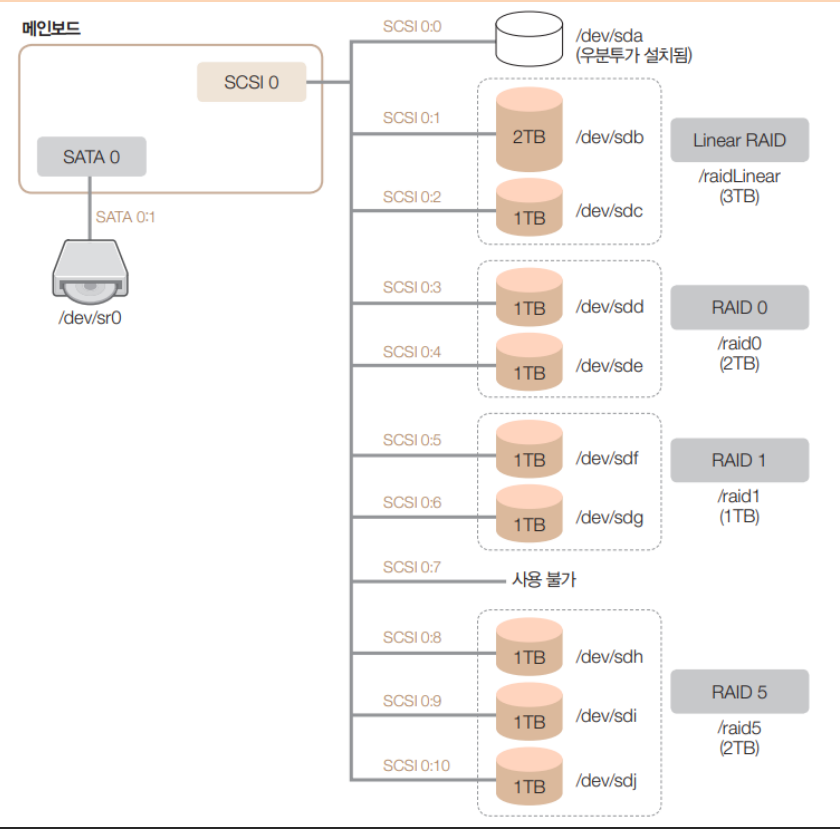
- Virtual Machine Settings 창에서 위 디스크 추가에서 했던것과 같이 1GB의 디스크를 8개 추가한 뒤 OK를 누릅니다.
- 터미널에서
ls -l /dev/sd*명령을 눌러 조금 전 장착한 장치가 디렉터리에 있는지 확인합니다. fdisk /dev/sdb~fdisk /dev/sdj명령 까지 아래와 같은 망볍으로 RAID용 파티션을 생성합니다.- ‘Command: n’: 새로운 파티션 분할
- ‘Select: p’: Primary 파티션 선택
- ‘Partition number: 1’: 파티션 1번 선택
- ‘First sector: Enter’: 시작 섹터 번호
- ‘Last sector: Enter’: 마지막 섹터 번호
- ‘Command: t’: 파일 시스템의 유형 선택
- ‘Hex code: fd’: Linux raid autodetect 유형 번호 선택(L을 입력하면 전체 유형이 출력됩니다)
- ‘Command: p’: 설정 내용 확인
- ‘Command: w’: 설정 내용 저장
- 모든 디스크 파티션을 생성한 후
ls /dev/sd*명령으로 확인하면 아래 사진과 같이 나오게 됩니다. apt-get -y install mdadm으로 관련 패키지를 설치합니다.fdisk -l /dev/sdb ; fdisk -l /dev/sdc으로 파티션 상태를 확인합니다.mdadm --create /dev/md9 --level=linear --raid-devices=2 /dev/sdb1 /dev/sdc1으로 Linear RAID를 생성하고,mdadm --detail -scan으로 RAID를 확인합니다.mkdir /raidLinear로 마운트할 디렉터리를 생성하고,mount /dev/md9 /raidLinear로 마운트합니다.vi /etc/fstab로 ‘/dev/md9 /raidLinear ext4 defaults 0 0’을 추가하고 저장합니다.- 구축한 Linear RAID를 확인하기 위해
mdadm --detail /dev/md9을 입력합니다. - RAID 0 구축
mdadm --create /dev/md0 --level=0 --raid-devices=2 /dev/sdd1 /dev/sde1mkfs.ext4 /dev/md0/dev/md0 장치 포맷mkdir /raid0mount /dev/md0 /raid0vi /etc/fstab로 ‘/dev/md0 /raid0 ext4 defaults 0 0’을 추가하고 저장합니다.mdadm --detail /dev/md0
- RAID 1 구축
mdadm --create /dev/md0 --level=0 --raid-devices=2 /dev/sdf1 /dev/sdg1- Continue creating array? 라는 메시지가 나타나면 y를 입력해 계속 진행합니다.mkfs.ext4 /dev/md1mkdir /raid1mount /dev/md1 /raid1vi /etc/fstab로 ‘/dev/md1 /raid1 ext4 defaults 0 0’을 추가하고 저장합니다.mdadm --detail /dev/md1
- RAID 5 구축
mdadm --create /dev/md5 --level=5 --raid-devices=3 /dev/sdh1 /dev/sdi1 /dev/sdj1mkfs.ext4 /dev/md5mkdir /raid5mount /dev/md5 /raid5vi /etc/fstab로 ‘/dev/md5 /raid5 ext4 defaults 0 0’을 추가하고 저장합니다.mdadm --detail /dev/md5
- 버그 방지 설정
mdadm --detail --scan으로 나온 ARRAY 4개를 마우스로 드래그, 마우스 오른쪽 버튼을 클릭해 복사합니다.gedit /etc/mdadm/mdadm.conf로 설정파일을 열어 각 행의 ‘name=server:숫자’ 부분을 삭제한 뒤 복사한 내용을 붙여넣고 저장한 후 닫습니다.update-initramfs -u로 설정 내용을 적용합니다.
reboot로 재부팅 한 뒤ls -l /dev/md*와 df 명령으로 RAID 장치를 확인합니다.
파티션 완료 후 모습  LinearRaid의 상세 정보
LinearRaid의 상세 정보 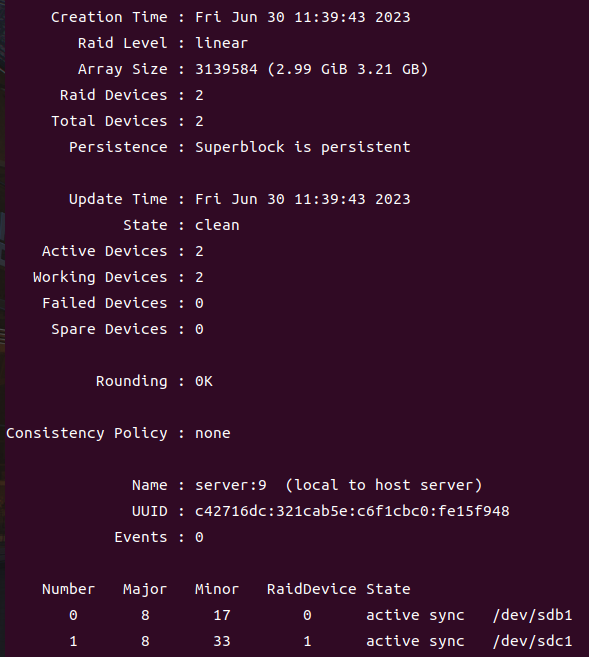 RAID0의 상세 정보
RAID0의 상세 정보 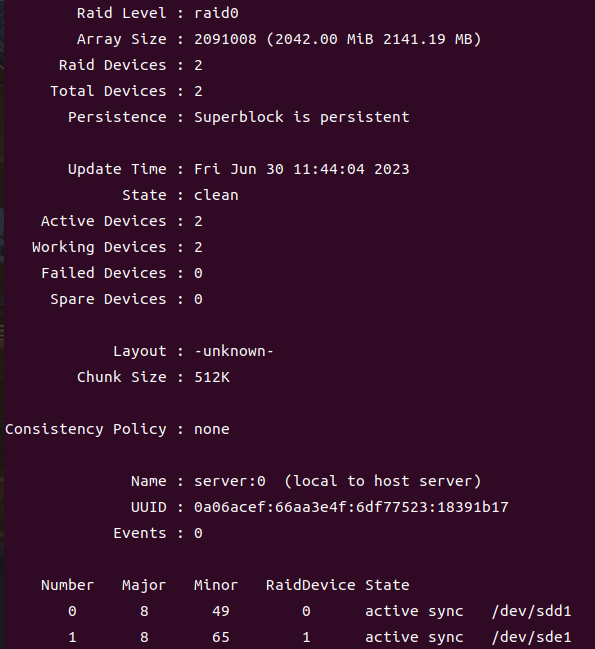 RAID1의 상세 정보
RAID1의 상세 정보 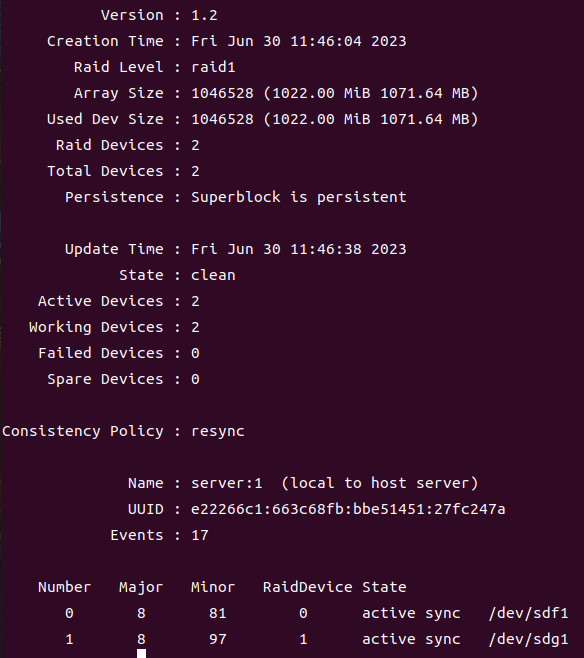 RAID5의 상세 정보
RAID5의 상세 정보 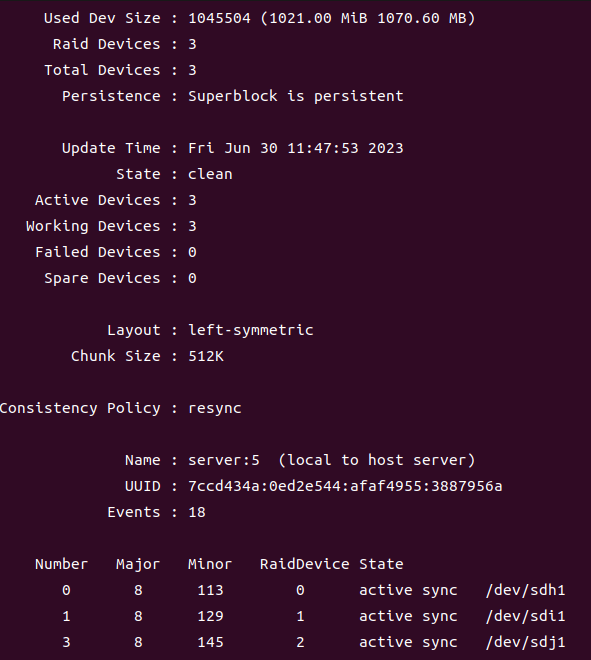 모든 설정이 끝나고 df명령으로 잘 설정 되어있는지 확인
모든 설정이 끝나고 df명령으로 잘 설정 되어있는지 확인 
참고
Hard Disk Interface 정리 (IDE, SATA, SCSI, SAS)
아래에 소개되는 IDE, SATA, SCSI, SAS는 하드 디스크, CD-ROM과 같은 기억 장치를 연결하는 인터페이스로 활용됩니다.
또한 IDE(Integrated Drive Electronics)의 경우 pre-ATA(Advanced Technology Attachment)~ATA-3까지 IDE나 EIDE와 같은 이름들로 불렸기 때문에 Parallel ATA(병렬 ATA)에 관해 간단히 알아보겠습니다.
- PATA
- SATA가 도입될 때까지 40핀의 단자가 리본 케이블로 드라이브를 연결하였으며 이를 PATA인터페이스라고 부릅니다.
- PATA 케이블은 16비트의 데이터를 한번에 전송합니다.
- 과거에는 PATA 리본 케이블로 40선 짜리를 이용했지만, 기존 40선과 새로운 그라운드 40선을 추가해 UDMA/66이상에서는 80선짜리 케이블을 이용합니다. 이 그라운드선은 신호선끼리의 capacitive coupling을 줄여 crosstalk 노이즈를 감소시키는 역할을 합니다. 이는 전송 속도가 빨라질수록 문제가되며, UDMA4(66MB/s)이상으로 정상 동작하려면 80선이 필요합니다.
- SATA
- SATA는 Serial ATA(직렬 ATA)로 이전 ATA 표준을 계승해 PATA를 대체하기 위해 고안되었습니다.
- 직렬 ATA 어댑터와 장치들은 이름과 같이 비교적 속도가 빠른 직렬 연결을 이용해 연결됩니다.
- SATA는 PATA와 다르게 낮은 전압 차분 신호(LVDS)방식을 사용하기 때문에 더 빠른 전송을 가능하게 합니다.
- SATA는 호스트와 드라이브 사이가 1:1로 연결되어 다른 장치들과 케이블이나 대역을 같이 쓰지 않으며 별도의 점퍼설정이 필요없어 저장장치는 노트북과 데스크탑과 단자가 같고 odd는 단자의 크기에서 차이가 나지만 호환이 가능합니다.
- SCSI
- SCSI(Small Computer System Interface)는 컴퓨터에서 주변기기를 연결하기 위한 병렬 표준 인터페이스로 I/O Bus 접속에 필요한 기계적, 전기적인 요구 사항과 모든 주변 기기 장치를 중심으로 명령어 집합에 대한 규격을 말합니다.
- SAS
- SAS(Serial Attached SCSI)는 하드 드라이브와 테이프 드라이브처럼 컴퓨터 기억 장치로 데이터를 송수신할 수 있는 점대점 직렬 프로토콜입니다. SAS는 병렬 SCSI 버스 기술을 대체합니다.
EXT4
2008년 10월에 안정판이 도입된 64비트 기억 공간 제한을 없애고 ext3의 성능을 향상시키며, 하위호환성이 있는 확장 버전입니다. 특징은 아래와 같습니다.
- 대형 파일 시스템: 최대 1엑사바이트의 볼륨과 최대 16테라바이트의 파일을 지원합니다.
- Extent: Extent는 ext2, 3에서 쓰이던 전통적 블록 매핑 방식을 대체하기 위한 것으로 인접한 물리적 블록의 묶음으로, 대용량 파일 접근 성능을 향상시키고 단편화를 줄입니다.
- 하위 호환성: ext3, 2 파일 시스템을 ext4로 마운트하는 것이 가능합니다.
- 지연된 할당: allocate-on-flush라는 파일 시스템 성능 기술을 사용합니다. 이는 데이터가 디스크에 쓰여지기 전까지 블록 할당을 지연시켜 실제 파일 크기에 기반해 블록 할당을 결정할 수 있게 되었고, 이로인해 향상된 블록 할당이 가능하게 되 하나의 파일에 대한 블록이 여러 곳으로 분산되는 것을 막습니다.
- 32,000개의 하위 디렉터리 제한 없음: 이 제한이 64,000개로 늘어났으며, ‘dir_nlink’ 기능은 이보다 더 큰 개수도 허용합니다.
- 단점으로는 지연된 할당과 데이터 유실 가능성이 있습니다.
- 따라서 2.6.30 이상의 커널에서는 자동으로 모든 데이터가 디스크에 기록되기 전에 발생한 시스템 충돌이나 전원 차단 시 추가적인 데이터 유실 위험를 알아차리고 이전 동작으로 되돌립니다.
RAID 구성
- LINEAR RAID: 디스크 2개 부터 구성할 수 있고, 첫 번째부터 차례로 저장됩니다. 사용량은 N입니다.
- RAID 0: 디스크 2개 부터 구성할 수 있고, 동시 저장을 지원하며, 속도가 가장 빠릅니다. 스트라이핑 방식을 사용합니다. 사용량은 N입니다.
- RAID 1: 디스크 2개 부터 구성할 수 있고, 동시 저장을 지원하며, 결함 허용을 제공합니다. 미머링 방식으로 사용량은 N/2d입니다.
- RAID 5: 디스크 3개 이상 사용해 구성해야 하고, 패리티 비트를 사용해 결함을 허용합니다. 사용량은 N-1입니다.
- RAID 6: 디스크 4개 이상 사용해야 하며, 중복 패리티 비트를 사용해 결함 허용을 RAID 5보다 더 제공합니다. 사용량은 N-2입니다.
참고 자료
- 리눅스 실습 for Beginner
- 위키백과 - 병렬 ATA
- 위키백과 - 직렬 ATA
- 위키백과 - SCSI
- 위키백과 - 시리얼 부착 SCSI
- EaseUS - Primary vs. Extended Partition
- 위키백과 - ext4
- Halo Linux Services - Defaults The default options async auto dev exec nouser rw and suid are used